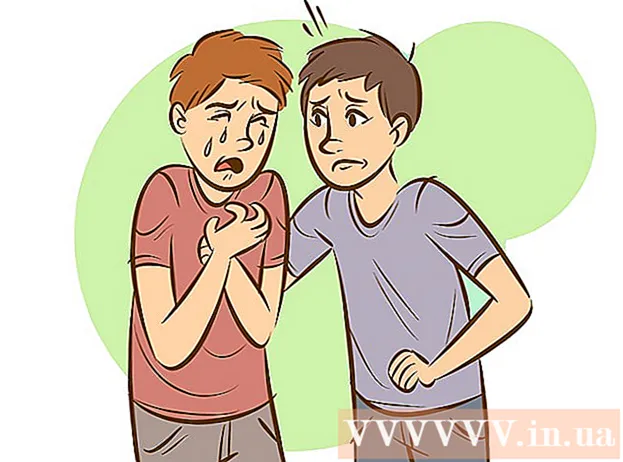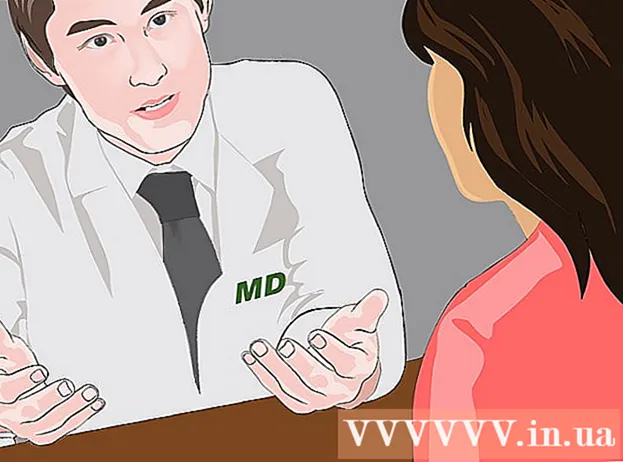লেখক:
Frank Hunt
সৃষ্টির তারিখ:
12 মার্চ 2021
আপডেটের তারিখ:
1 জুলাই 2024

কন্টেন্ট
মাইক্রোসফ্ট ওয়ার্ড আপনার দস্তাবেজগুলি কাস্টমাইজ করার জন্য বিশাল আকারের বিকল্প সরবরাহ করে - আসলে দুর্দান্ত যে কোনও পাঠ্য কেন্দ্রীকরণের মতো সহজ জিনিস কীভাবে করা যায় তা নির্ধারণ করা কঠিন হতে পারে। ভাগ্যক্রমে, আপনি এটি জানার পরে পদ্ধতিটি মনে রাখা সহজ। পৃষ্ঠার শীর্ষে "অনুচ্ছেদ" লেবেলের নীচে কেবল "কেন্দ্র" বিকল্পটি ক্লিক করুন (বা কেন্দ্রিক এবং বাম-প্রান্তিক পাঠ্যের মধ্যে স্যুইচ করার জন্য একটি শর্টকাট Ctrl + E টিপুন)।
পদক্ষেপ
পদ্ধতি 1 এর 1: পাঠ্য অনুভূমিকভাবে
 আপনি যে পাঠ্যটি কেন্দ্র করতে চান তা নির্বাচন করুন। নথিতে যদি ইতিমধ্যে পাঠ্য থাকে তবে আপনাকে অবশ্যই এটি নির্বাচন করতে হবে। আপনি যে পাঠ্যটিকে কেন্দ্র করতে চান তার শুরুতে মাউস কার্সারটি রাখুন। বাম মাউস বোতামটি ক্লিক করুন এবং ধরে রাখুন। আপনি যে পাঠ্যটি নির্বাচন করতে চান তার শেষে কার্সারটি সরান। পাঠ্যটি এখন একটি স্বচ্ছ নীল ফ্রেম দ্বারা ঘিরে থাকা উচিত।
আপনি যে পাঠ্যটি কেন্দ্র করতে চান তা নির্বাচন করুন। নথিতে যদি ইতিমধ্যে পাঠ্য থাকে তবে আপনাকে অবশ্যই এটি নির্বাচন করতে হবে। আপনি যে পাঠ্যটিকে কেন্দ্র করতে চান তার শুরুতে মাউস কার্সারটি রাখুন। বাম মাউস বোতামটি ক্লিক করুন এবং ধরে রাখুন। আপনি যে পাঠ্যটি নির্বাচন করতে চান তার শেষে কার্সারটি সরান। পাঠ্যটি এখন একটি স্বচ্ছ নীল ফ্রেম দ্বারা ঘিরে থাকা উচিত।  উপরের সরঞ্জামদণ্ডের "কেন্দ্র" বোতামটি ক্লিক করুন। এই নির্দেশাবলী অনুসরণ করুন:
উপরের সরঞ্জামদণ্ডের "কেন্দ্র" বোতামটি ক্লিক করুন। এই নির্দেশাবলী অনুসরণ করুন: - ওয়ার্ড উইন্ডোর শীর্ষে থাকা সরঞ্জামদণ্ডটি দেখুন (সমস্ত বিকল্পের সাথে অঞ্চল)। উপরের বাম কোণে "শুরু" শব্দটি নির্বাচন করা উচিত (এটি ডিফল্ট)। যদি না হয় (বা আপনি নিশ্চিত না হন) তবে "শুরু" ক্লিক করুন।
- এরপরে, "অনুচ্ছেদ" শিরোনামের নীচে দেখুন, যা "শুরু" এর নীচে এবং ডানদিকে রয়েছে। আপনার তিনটি ছোট বোতাম দেখতে হবে যা বাম, মাঝখানে এবং ডানদিকে প্রান্তযুক্ত পাঠ্যের সাথে পৃষ্ঠাগুলির মতো দেখাচ্ছে।
- কেন্দ্রিক পাঠ্য সহ বোতামটি ক্লিক করুন।
 পাঠ্যটি নির্বাচন মুক্ত করুন। আপনি নির্বাচিত পাঠ্যটি এখন সমানভাবে বাম এবং ডান মার্জিনের মধ্যে একত্রিত হওয়া উচিত। আপনি যেখানে টাইপিং চালিয়ে যেতে চান এবং বাকী নথির সাথে চালিয়ে যেতে চান সেখানে ক্লিক করুন।
পাঠ্যটি নির্বাচন মুক্ত করুন। আপনি নির্বাচিত পাঠ্যটি এখন সমানভাবে বাম এবং ডান মার্জিনের মধ্যে একত্রিত হওয়া উচিত। আপনি যেখানে টাইপিং চালিয়ে যেতে চান এবং বাকী নথির সাথে চালিয়ে যেতে চান সেখানে ক্লিক করুন। - যদি পাঠ্যটি কেন্দ্রিক না হয় তবে আপনি সম্ভবত বোতামটি কেন্দ্র বোতাম টিপানোর আগে এটি ভুল করে অনির্বাচিত করেছেন। পৃষ্ঠার অন্য কোথাও ক্লিক না করে আপনি নির্বাচিত হওয়ার সময় পাঠ্যটি কেন্দ্র করে ফেলতে হবে।
 আপনি এখনও কিছু টাইপ না করে থাকলে "কেন্দ্র" বোতামটি ক্লিক করুন Click যদি দস্তাবেজটি পুরোপুরি খালি থাকে, তবে পূর্বে উল্লিখিত হিসাবে "কেন্দ্র" বোতামটি ক্লিক করুন এবং আপনার টাইপ করা সমস্ত পাঠ্য কেন্দ্র-প্রান্তিককরণ করা হবে।
আপনি এখনও কিছু টাইপ না করে থাকলে "কেন্দ্র" বোতামটি ক্লিক করুন Click যদি দস্তাবেজটি পুরোপুরি খালি থাকে, তবে পূর্বে উল্লিখিত হিসাবে "কেন্দ্র" বোতামটি ক্লিক করুন এবং আপনার টাইপ করা সমস্ত পাঠ্য কেন্দ্র-প্রান্তিককরণ করা হবে। - আপনি যদি নথির শেষে কেন্দ্রিক পাঠ্য যুক্ত করতে চান তবে নথির শেষে ক্লিক করুন, নতুন লাইন শুরু করতে enter বা রিটার্ন কী টিপুন, তারপরে "কেন্দ্র" বোতামটি ক্লিক করুন।
 অথবা Ctrl + E টিপুন এই কী সংমিশ্রণের সাহায্যে আপনি বাম-সারিবদ্ধ পাঠ্য এবং কেন্দ্রিক পাঠ্যের মধ্যে পিছনে পিছনে স্যুইচ করুন। যখন নির্বাচিত পাঠ্যটি ব্যবহার করা হয়, তখন পাঠ্যটি কেন্দ্রে পরিবর্তিত হয় (এবং আপনি কীগুলি আবার টিপলে ফিরে আসে)। খালি লাইনে এটি ব্যবহার করলে কার্সার প্রান্তিককরণ পরিবর্তন হবে যাতে আপনার পরবর্তী শব্দগুলি কেন্দ্রিক হয়।
অথবা Ctrl + E টিপুন এই কী সংমিশ্রণের সাহায্যে আপনি বাম-সারিবদ্ধ পাঠ্য এবং কেন্দ্রিক পাঠ্যের মধ্যে পিছনে পিছনে স্যুইচ করুন। যখন নির্বাচিত পাঠ্যটি ব্যবহার করা হয়, তখন পাঠ্যটি কেন্দ্রে পরিবর্তিত হয় (এবং আপনি কীগুলি আবার টিপলে ফিরে আসে)। খালি লাইনে এটি ব্যবহার করলে কার্সার প্রান্তিককরণ পরিবর্তন হবে যাতে আপনার পরবর্তী শব্দগুলি কেন্দ্রিক হয়।  প্রান্তিককরণ পরিবর্তন করতে অন্যান্য বোতাম ব্যবহার করুন। আপনি সরঞ্জামদণ্ডে "কেন্দ্র" বোতামের পাশের বোতামগুলি ব্যবহার করে বিভিন্ন পাঠ্য প্রান্তিককরণ পেতে পারেন। তারা সকলেই মিডল বোতামের মতো একইভাবে কাজ করে। বাম থেকে ডানে, সারিবদ্ধ বোতামগুলি হ'ল:
প্রান্তিককরণ পরিবর্তন করতে অন্যান্য বোতাম ব্যবহার করুন। আপনি সরঞ্জামদণ্ডে "কেন্দ্র" বোতামের পাশের বোতামগুলি ব্যবহার করে বিভিন্ন পাঠ্য প্রান্তিককরণ পেতে পারেন। তারা সকলেই মিডল বোতামের মতো একইভাবে কাজ করে। বাম থেকে ডানে, সারিবদ্ধ বোতামগুলি হ'ল: - বামদিকে সারিবদ্ধ করুন
- কেন্দ্রিং
- ডানে যাও
- ন্যায়সঙ্গত করুন (কেন্দ্রীকরণের অনুরূপ, শব্দগুলি স্বয়ংক্রিয়ভাবে প্রসারিত হয় যাতে সমস্ত লাইন একই প্রস্থে হয়)।
2 এর 2 পদ্ধতি: পাঠ্যটি উল্লম্বভাবে করুন
 আপনি যে পাঠ্যটি কেন্দ্র করতে চান তা নির্বাচন করুন। এই পদ্ধতিটি পৃষ্ঠার উপরের এবং নীচের মার্জিনের মাঝামাঝি পাঠ্যটিকে সারিবদ্ধ করে। শুরু করার জন্য, পাঠ্যটিকে একইভাবে নির্বাচন করুন যেন আপনি এটি অনুভূমিকভাবে সারিবদ্ধ করেন (উপরের পদ্ধতিটি দেখুন)।
আপনি যে পাঠ্যটি কেন্দ্র করতে চান তা নির্বাচন করুন। এই পদ্ধতিটি পৃষ্ঠার উপরের এবং নীচের মার্জিনের মাঝামাঝি পাঠ্যটিকে সারিবদ্ধ করে। শুরু করার জন্য, পাঠ্যটিকে একইভাবে নির্বাচন করুন যেন আপনি এটি অনুভূমিকভাবে সারিবদ্ধ করেন (উপরের পদ্ধতিটি দেখুন)। - আপনি এখনও কিছু টাইপ না করে থাকলে এই পদক্ষেপটি এড়িয়ে যান। আপনি যখন সম্পন্ন করবেন, আপনি যে পাঠ্যটি টাইপ করবেন তা উল্লম্বভাবে কেন্দ্রিক হবে।
 "লেআউট" মেনু খুলুন। এই নির্দেশাবলী অনুসরণ করুন:
"লেআউট" মেনু খুলুন। এই নির্দেশাবলী অনুসরণ করুন: - উপরের সরঞ্জামদণ্ডে "পৃষ্ঠা সেটআপ" ক্লিক করুন (ডিফল্টরূপে নির্বাচিত "হোম" ট্যাবের ডানদিকে)।
- "পৃষ্ঠা সেটআপ" বোতামটি ক্লিক করুন।
- প্রদর্শিত উইন্ডোতে, "লেআউট" ট্যাবটি ক্লিক করুন।
 কেন্দ্রিক উল্লম্ব সারিবদ্ধতা নির্বাচন করুন। আপনি সবেমাত্র যে ট্যাবটি নির্বাচন করেছেন তাতে "উল্লম্ব সারিবদ্ধ করুন" বাক্সটি সন্ধান করুন। "কেন্দ্র" নির্বাচন করুন।
কেন্দ্রিক উল্লম্ব সারিবদ্ধতা নির্বাচন করুন। আপনি সবেমাত্র যে ট্যাবটি নির্বাচন করেছেন তাতে "উল্লম্ব সারিবদ্ধ করুন" বাক্সটি সন্ধান করুন। "কেন্দ্র" নির্বাচন করুন।  পরিবর্তনগুলি প্রয়োগ করুন। "ওকে" ক্লিক করা প্রান্তিককরণ পরিবর্তন করে এবং আপনাকে দস্তাবেজে ফিরিয়ে দেয়। আপনি চাইলে নথির কোন অংশটি উল্লম্বভাবে কেন্দ্রীভূত হওয়া উচিত তা পরিবর্তন করতে আপনি "প্রয়োগ করতে" এর অধীনে বিকল্পগুলি ব্যবহার করতে পারেন।
পরিবর্তনগুলি প্রয়োগ করুন। "ওকে" ক্লিক করা প্রান্তিককরণ পরিবর্তন করে এবং আপনাকে দস্তাবেজে ফিরিয়ে দেয়। আপনি চাইলে নথির কোন অংশটি উল্লম্বভাবে কেন্দ্রীভূত হওয়া উচিত তা পরিবর্তন করতে আপনি "প্রয়োগ করতে" এর অধীনে বিকল্পগুলি ব্যবহার করতে পারেন। - উদাহরণস্বরূপ, আপনি যদি এমন পাঠ্য নির্বাচন করেছেন যা আপনি উল্লম্বভাবে কেন্দ্র করতে চান, তবে নিশ্চিত করুন যে আপনি "প্রয়োগ করুন" মেনু থেকে "নির্বাচিত পাঠ্য" বিকল্পটি চয়ন করেছেন।
পরামর্শ
- আপনি যদি নথির জন্য একটি শিরোনাম তৈরি করে থাকেন তবে আপনি কেবল এটি কেন্দ্রকে কেন্দ্র করে নয়, পাঠ্যটি প্রসারিত করতে চাইতে পারেন। ফন্টের আকার পরিবর্তন করার জন্য আমাদের নিবন্ধটি দেখুন।
- আপনি যদি গুরুত্বপূর্ণ তথ্যের উপর জোর দিতে চান তবে আপনি কেন্দ্রিক - বা তার পরিবর্তে - তথ্যটি গা bold়, তির্যক বা আন্ডারলাইন করতে পারেন। ডিফল্টরূপে, এই বিকল্পগুলি "ফন্ট" শিরোনামের নীচে প্রান্তিককরণ বিকল্পগুলির বাম দিকে হয়।